Reklaam
![Kuidas luua kohandatud pritskujutist Grub 2 [Linux] logogrb jaoks](/f/206f15d169acb0d25f19f4bf91416bea.jpeg) Mõni aeg tagasi näitasime teile kuidas saate GRUB-i alglaadurile kohandatud pritsikuva luua Kuidas luua kohandatud splashimage GRUB-i jaoks Loe rohkem , mis annab teie arvutile ainulaadse tunde, kui ta käivitub ja ilmub esimene ekraan. Pärast seda on asjad muutunud ja GRUBv2 on väljas ja kasutusel.
Mõni aeg tagasi näitasime teile kuidas saate GRUB-i alglaadurile kohandatud pritsikuva luua Kuidas luua kohandatud splashimage GRUB-i jaoks Loe rohkem , mis annab teie arvutile ainulaadse tunde, kui ta käivitub ja ilmub esimene ekraan. Pärast seda on asjad muutunud ja GRUBv2 on väljas ja kasutusel.
GRUBv2 on ülimalt populaarse GRUB alglaaduri järgmine iteratsioon. See pakub täiustatud võimalusi, nagu graafiline liides ja parem disain. Kui olete minusuguste moodide fänn ja proovisite eelmist õpetust GRUBv2-ga, siis oleksite aru saanud, et see enam nii ei tööta. Nii et värskendame samme ja uurime, kuidas saaksime luua kohandatud GRUB 2 prügipildi.
- Valige oma valitud foto ja avage see GIMP-is. Erinevalt eelmisest GRUBi õpetusest, kus pidite valima üsna tagasihoidlikud pildid, millel polnud palju värve ega kaldeid, võite GRUB 2-s pildi valimisel olla pisut ekstravagantsem
- Kui olete selle lahti teinud, muutke selle suurust 640 x 480 pikslini. (Võite kasutada erinevaid mõõtmeid, kuid see nõuab natuke täiendavaid jõupingutusi, nagu näeme allpool). Selleks minge pildimenüüsse ja valige kaal.
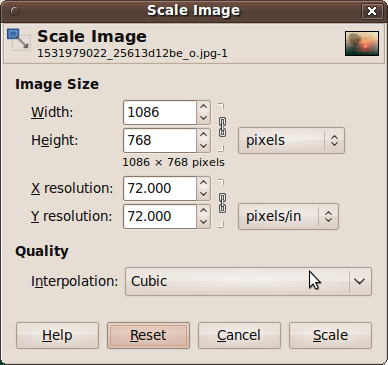
- Saate pilti vastavalt oma soovile muuta, näiteks lisage motivatsioonipakkumine või oma ettevõtte logo või midagi muud, mida soovite.
- Nüüd mine Fail> Salvesta nimega. Valige kuvatavas dialoogis fail faili .tga-failina.
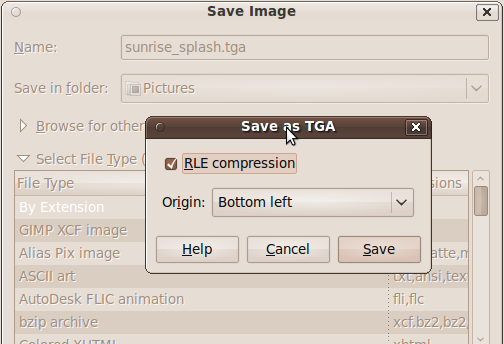
Kui pilt on valmis, on aeg konfiguratsioonirežiimi minna. GRUB2-s on palju muutunud, nii et lugege läbi ka siis, kui olete tuttav pärandlaaduri GRUB-i protseduuriga.
- Esiteks peate faili kopeerima vastavasse kataloogi, et saaksite sellest GRUBile teada anda. Nii et kopeerige äsja loodud fail /boot/grub kataloog.
- Vallandage oma lemmiktekstiredaktor ja osutage sellele/etc/grub.d/05_debian_theme. Nüüd otsige rida, kus mainitakse pildifaile. Minu süsteemis on see nimetatud faili rea number 16 ja näeb välja selline:

- Peame selle redigeerima ja asendama pildifaili nime eelmistes sammudes salvestatud faili nimega (minu puhul sunrise_splash)
Oleme siin peaaegu valmis, väljastage nüüd sudo update-grub2 käsk ja kontrollige, kas see on edukalt lõpule viidud. See ütleb teile, kas see leidis teie mainitud pildi. Kui seda ei juhtu, tähendab see suure tõenäosusega, et jäite ülaltoodud toimingutest midagi vahele.

Võite viidata see Debiani Wiki leht GRUBv2 läbilõigete piltide kohta lisateabe saamiseks. Viki loetleb ka mallifailid, mida saate kasutada juhistena oma kohandatud läbilõigete loomisel. Kui soovite kasutada kõrgema eraldusvõimega pilte, mitte ainult 640 x 480, saate seda redigeerimise abil teha /etc/default/grub. Eemalda # allkirjastama, kui see on olemas real, mis loetleb - GRUB_GFXMODE ja muutke selle väärtus kohandatud eraldusvõimeks, mida soovite kasutada. Pidage meeles, et kõik resolutsioonid ei pruugi olla saadaval. Saadaolevate resolutsioonide loendit saate vaadata, vajutades „c ' menüüs GRUB ja seejärel käsku kasutades vbeinfo.
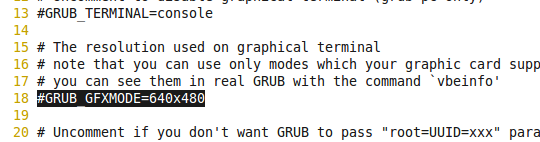
Kui kõik läheb hästi, peaksite järgmisel korral GRUB-menüü kuvamisel saama oma kohandatud pritsmeekraani vaadata. Kui pilti ei kuvata õigesti, võiksite muuta eraldusvõimet, et see vastaks jaotises /etc/default/grub faili. Pidage meeles, et vaikeseade on 640 x 480. Kui teil jääb kujutlusvõimelistest ideedest puudu, saate installida grub2-splashimages pakett, mis annab teile piltide komplekti, mida saate kasutada pritsmeekraanina.
Andke sellele keerutus ja andke meile teada, kuidas asjad läksid. Samuti oleks hea meel näha teie kohandatud läbilõikepilte, kui tunnete, et jagaksite neid maailmaga!
Olen Varun Kashyap Indiast. Olen kirglik arvutite, programmeerimise, Interneti ja neid juhtivate tehnoloogiate vastu. Armastan programmeerimist ja töötan sageli Java, PHP, AJAX jt projektide kallal.

